
Morgen(日程管理软件)
v2.5.15 官方版- 介绍说明
- 下载地址
- 精品推荐
- 相关软件
- 网友评论
Morgen提供日程管理功能,可以通过这款软件帮助用户创建自己的日程,从而在软件上查看自己的工作任务,查看自己的会议任务,软件界面显示日历功能,可以在日历上选择任意一天添加日程信息,也可以选择一天添加会议提醒,软件也可以读取其他软件的日程信息,支持Google、office
365、Exchange/outlook、icloud等软件的日程信息同步,直接登录账号就可以导入日程到这款软件上同步,方便用户管理不同平台的日程信息和会议信息,需要就可以下载使用!
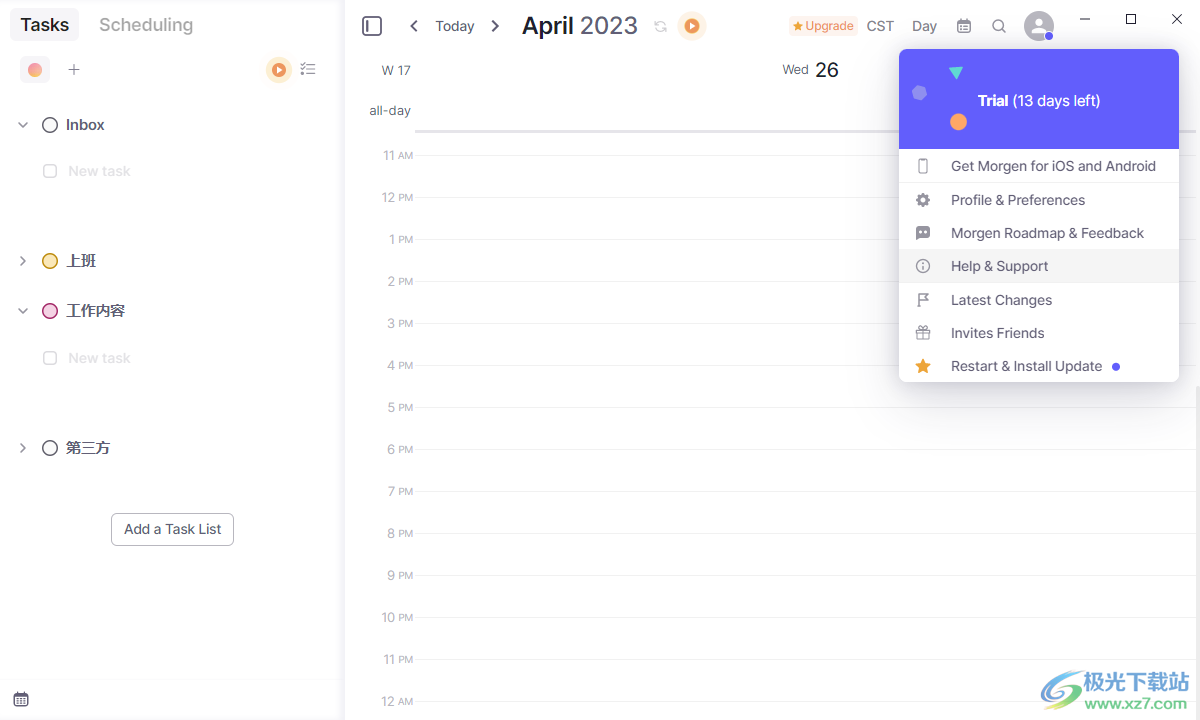
软件功能
1、Morgen可以在软件上管理日程,全部任务都可以在软件上添加
2、可以按照自己的工作任务添加日程,可以按照时间计划添加日程
3、直接在主界面上点击添加新任务按钮就可以在日历界面添加工作安排
4、支持颜色标记功能,不同的任务可以附加颜色标记,方便查看任务等级
5、支持任务同步功能,如果你有谷歌日历就可以导入日程信息
6、如果你在Office 365软件添加日程信息就可以同步到这款软件管理
7、在Outlook软件上添加的日程信息也可以通过登录软件账号的方式同步日程到Morgen
8、所有的待办事项都可以添加到Morgen管理,打开软件就可以查看今天、明天的工作安排
软件特色
1、Morgen可以充分规划自己的时间,可以添加学习任务时间,添加家庭任务时间
2、每个时间段都可以合理安排任务,避免自己浪费时间
3、工作上的待办事项也可以添加到软件,会议内容也可以添加到软件
4、支持虚拟会议室功能,可以在软件快速加入其他会议
5、支持Zoom、Teams、Google Meet、Cisco Webex等软件连接
6、支持Todoist、Google Tasks、Microsoft To Do等第三方软件添加
使用方法
1、打开Morgen软件就可以显示引导界面,点击Get started
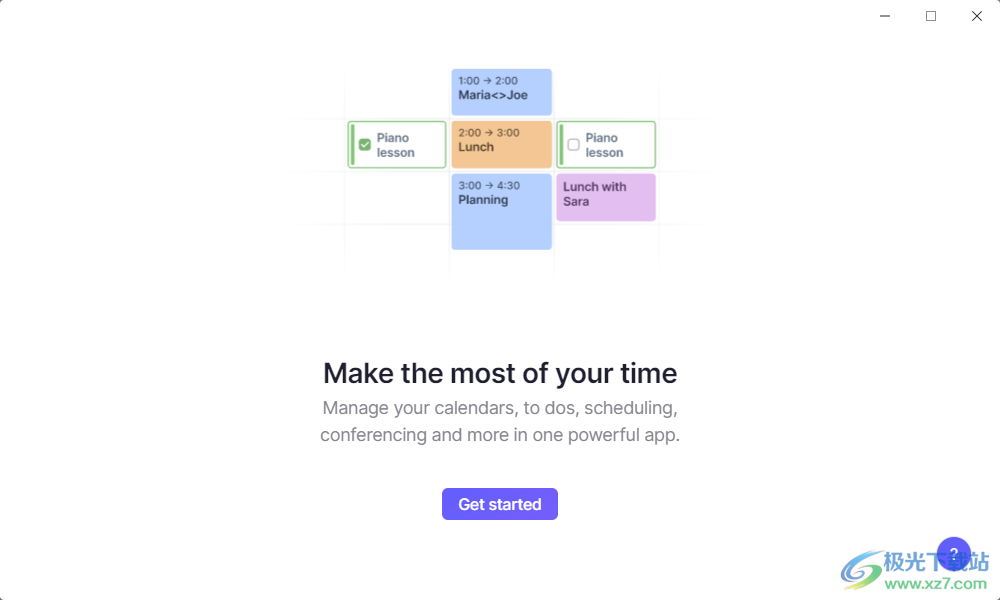
2、你更喜欢哪个主题?您可以稍后从设置中进行更改。
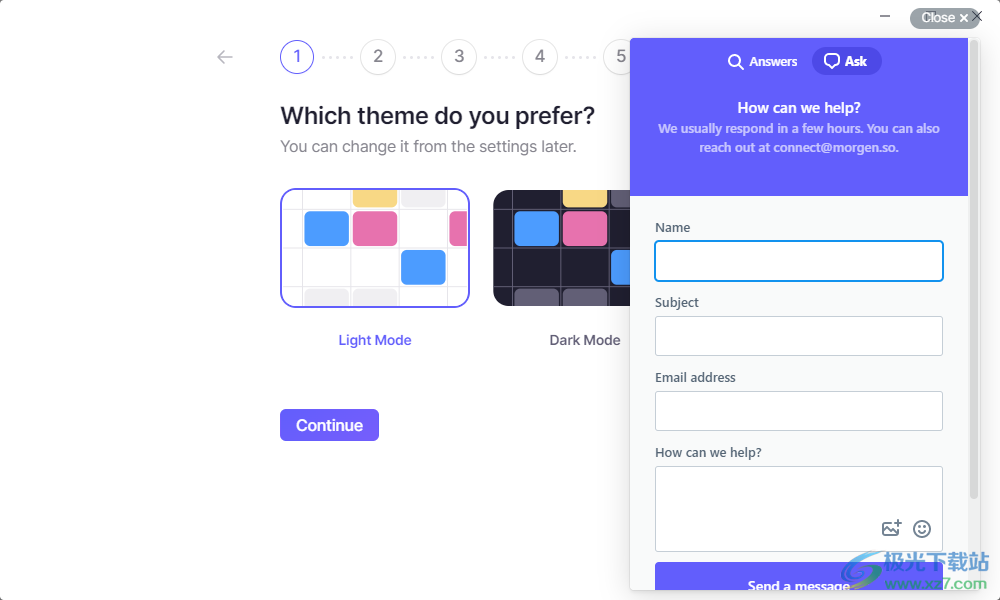
3、输入您的Morgen帐户的电子邮件地址(如果您有),或者您想用来注册的电子邮件。

4、我们已经向您发送了一个确认码,以完成您的注册。代码即将过期,请查看您的收件箱。
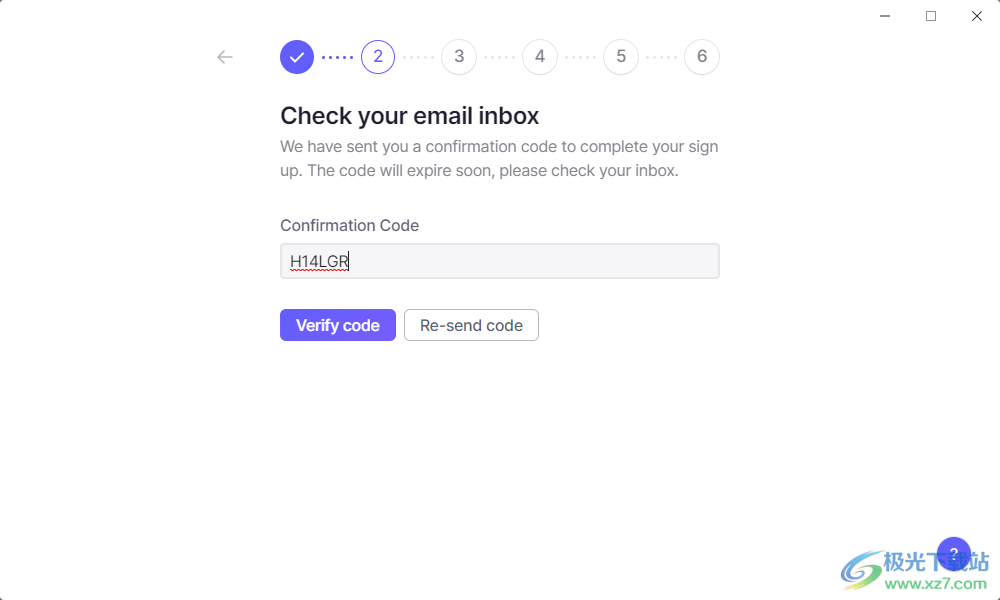
5、连接您的日历
至少需要一个日历帐户才能使用Morgen。如果您使用多个帐户,则可以将它们全部连接起来。
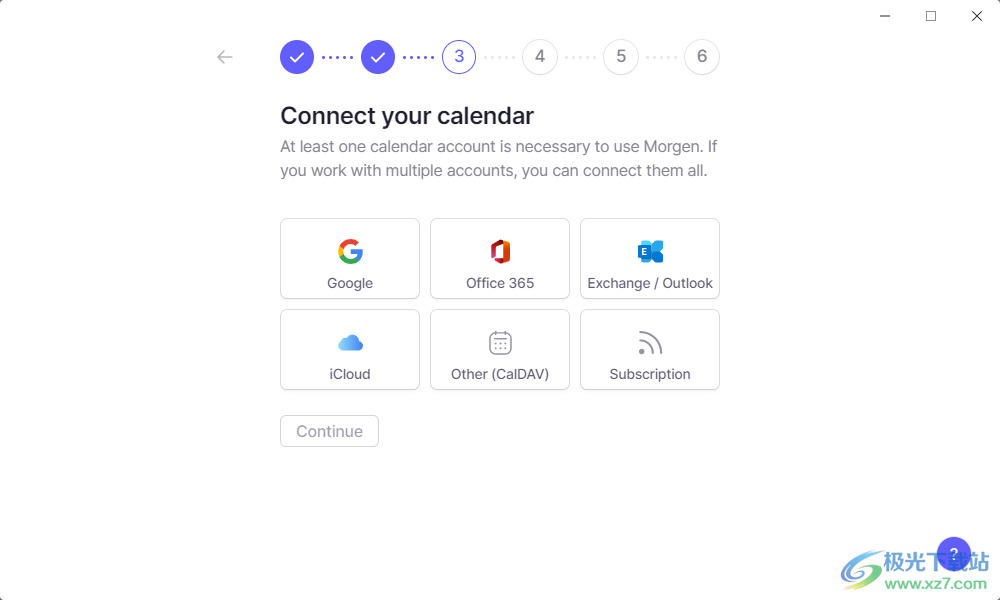
6、连接您的任务源
任务集成允许您可视化、安排和标记来自其他来源的已完成任务。Morgen还提供功能齐全的任务。

7、软件界面如图所示,点击Add a Task List按钮就可以添加新的日历任务

8、输入任务的名字,设置一个颜色,点击save按钮保存当前的任务
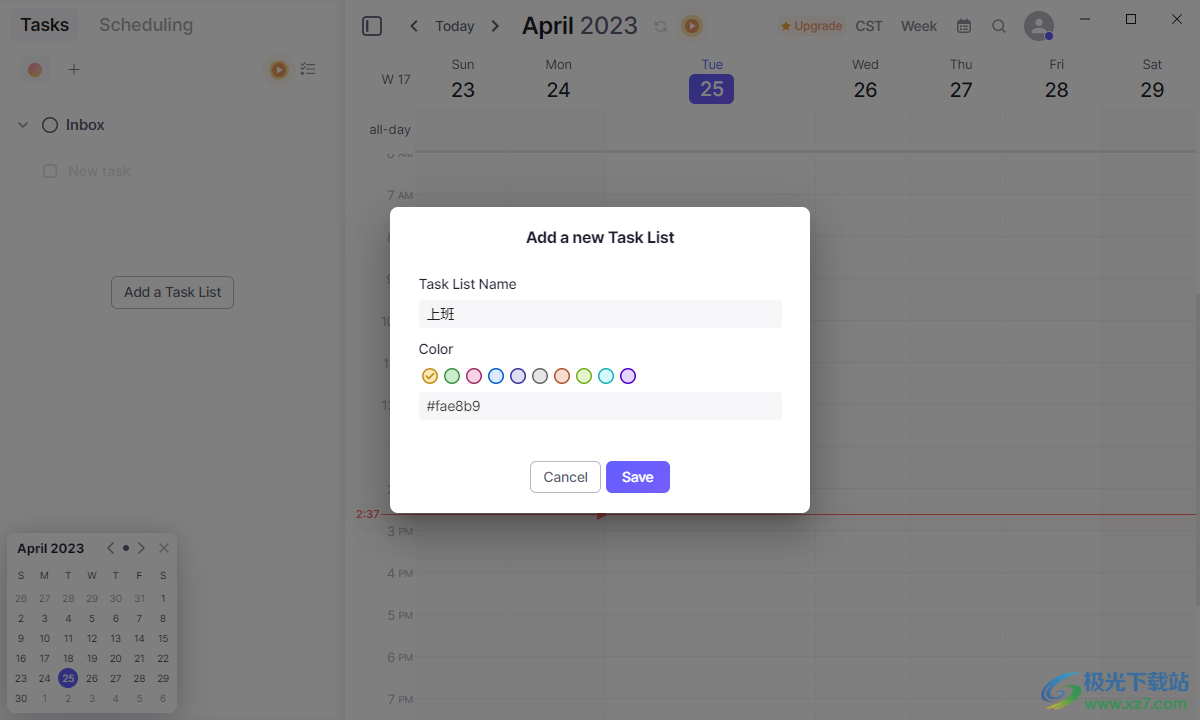
9、创建新列表、显示已完成的任务、按我的订单排序、按截止日期排序、按优先级排序
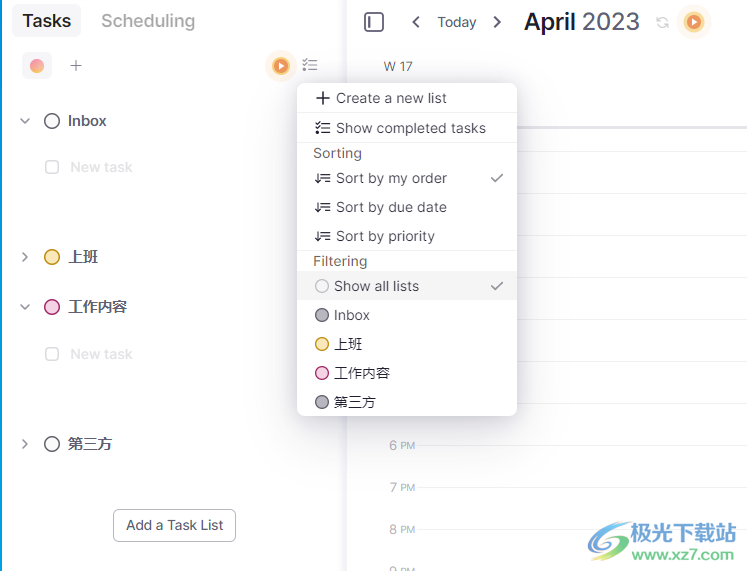
10、集成
通过连接您喜爱的工具的一个或多个帐户来扩展Morgen。需要Morgen Personal或Morgen Pro计划。
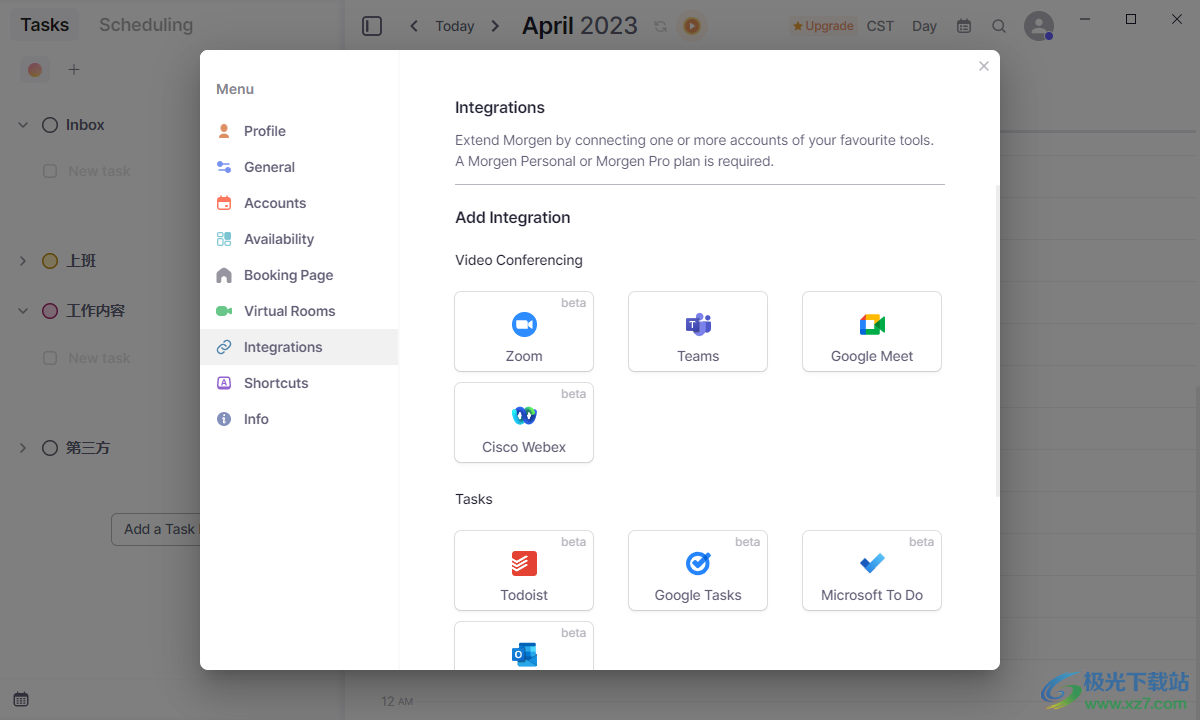
11、默认日历、时区、区域格式、一周的第一天、初始日历视图、主题、日网格开始、时间显示分辨率、时间拖动分辨率
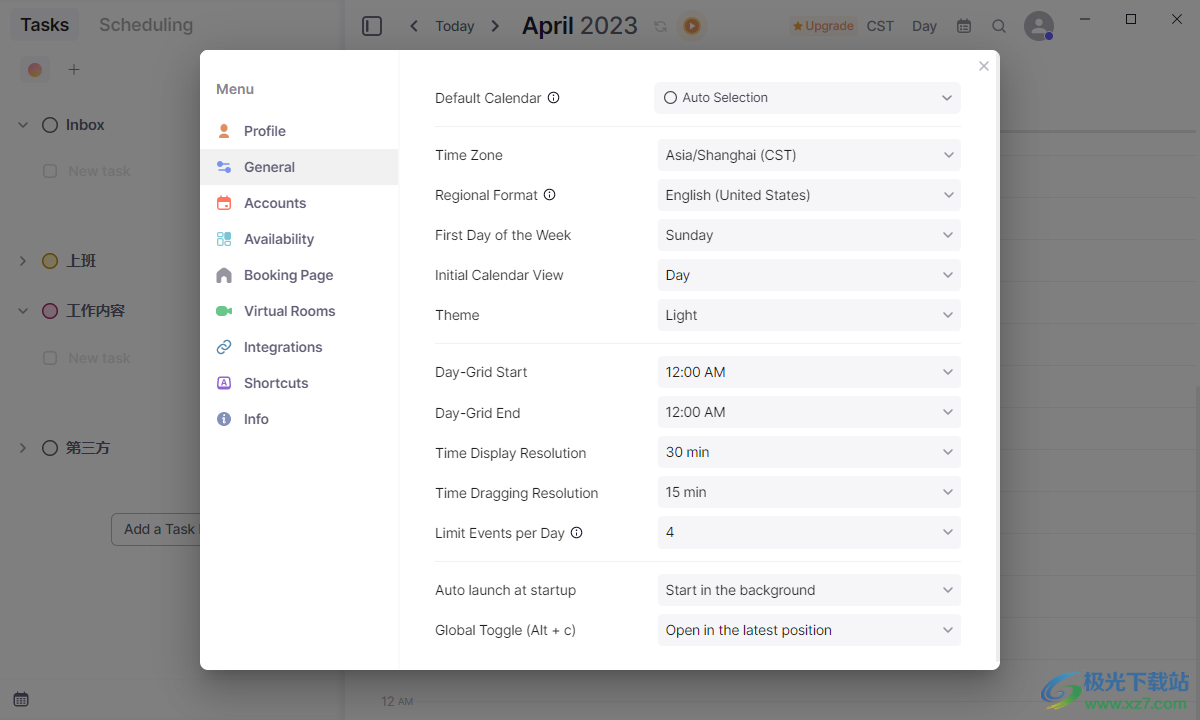
12、共享可用性设置
选择计算可用性时应考虑的日历。标记为“免费”的事件将被排除在外。用于检查您的可用性的日历必须连接到Morgen Cloud

13、个人预订页面
您的预订页面是人们可以看到您的公共Morgen链接的地方。您可以自定义URL,以及此页面的外观
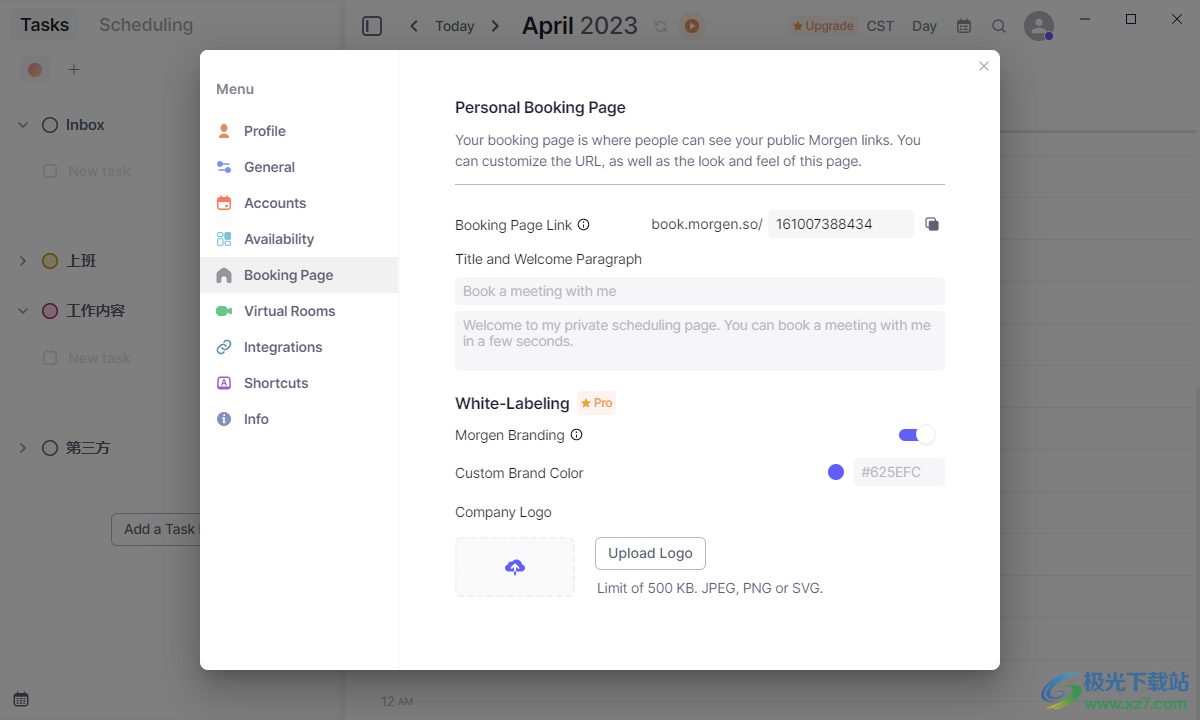
14、虚拟会议室+
您可以在此处添加到永久虚拟会议室的链接。然后,您就可以快速地将会议室添加到您的会议中。
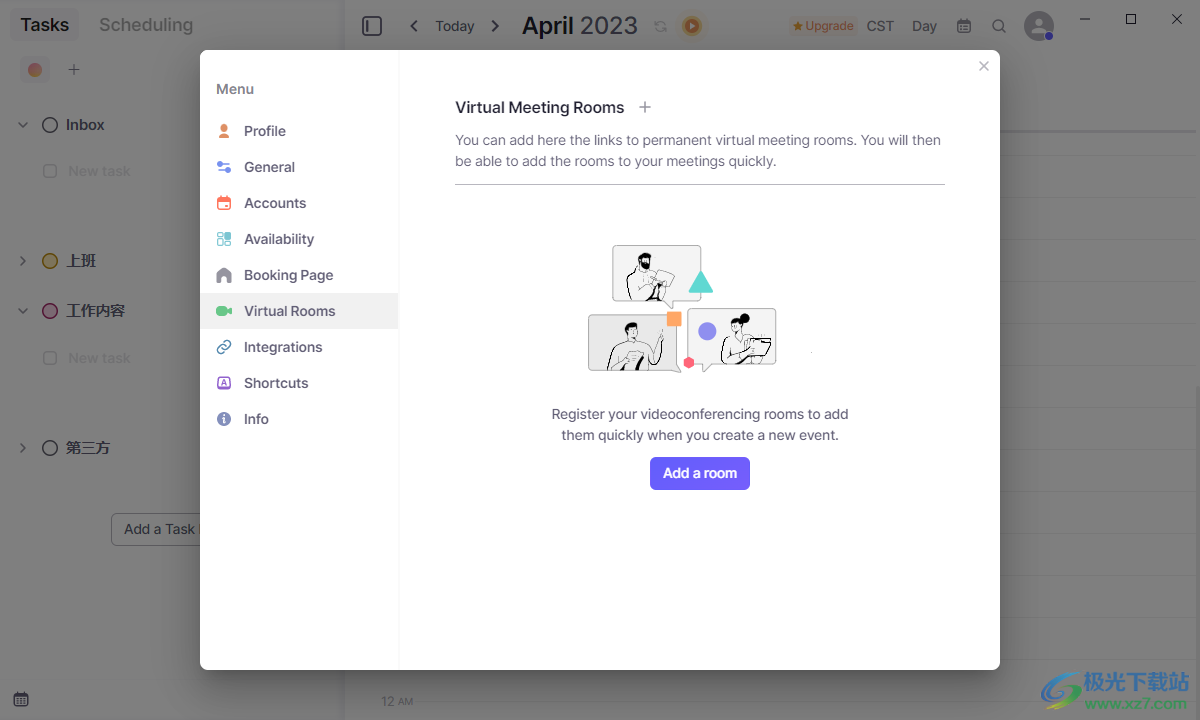
15、快捷键
切换深色/浅色主题、隐藏窗口、最小化窗口、打开搜索、退出Morgen、显示包含所有快捷方式的对话框、打开帮助和支持工具
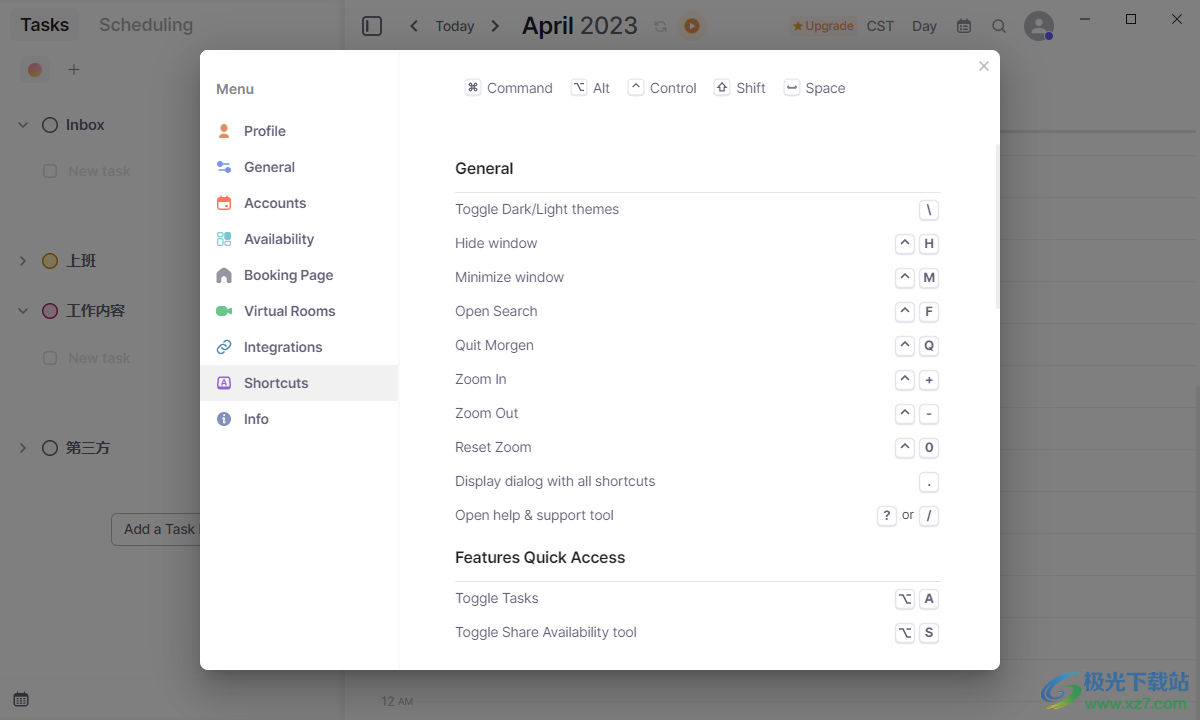
16、在右侧点击Help & Support可以打开帮助,点击Get Morgen for iOS and Android可以下载移动版本
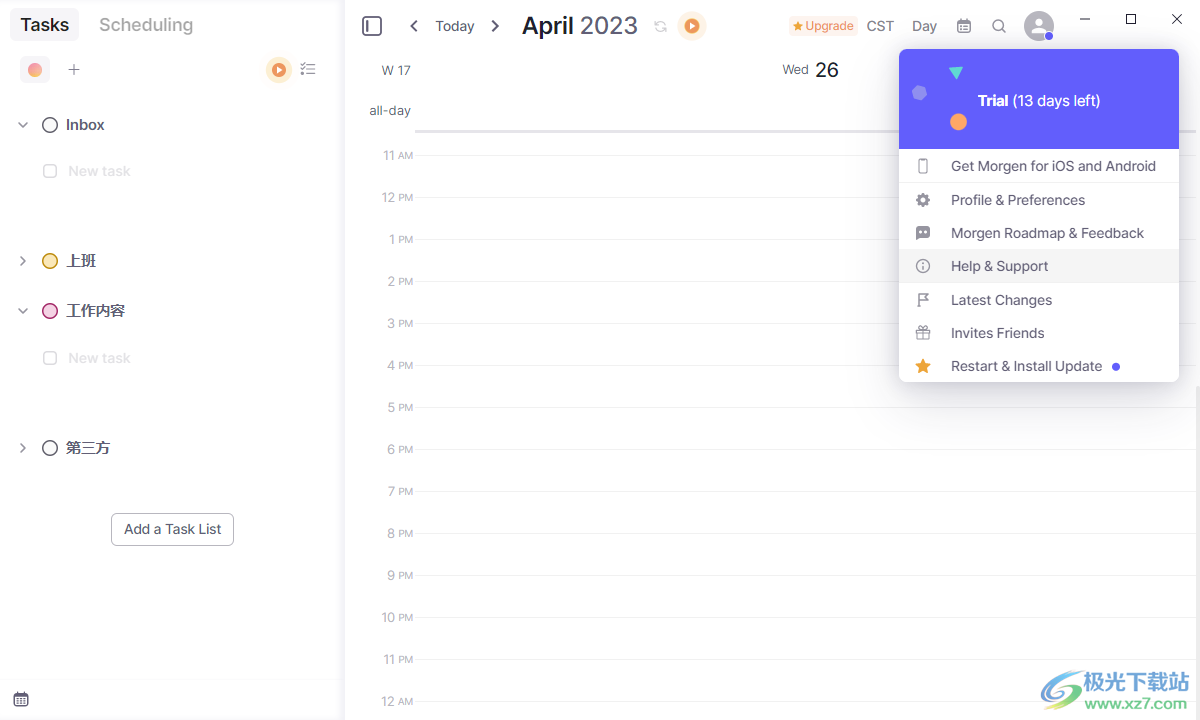
17、创建计划链接+
或者直接在日历中选择您的可用性
复发性Morgen链接
为不同的目的创建不同的链接。定义您通常可用的时间,您选择的可用性每周重复一次。
一次性Morgen链接
安排临时会议。选择几个适合您的插槽,让您的受邀者从中选择一个。
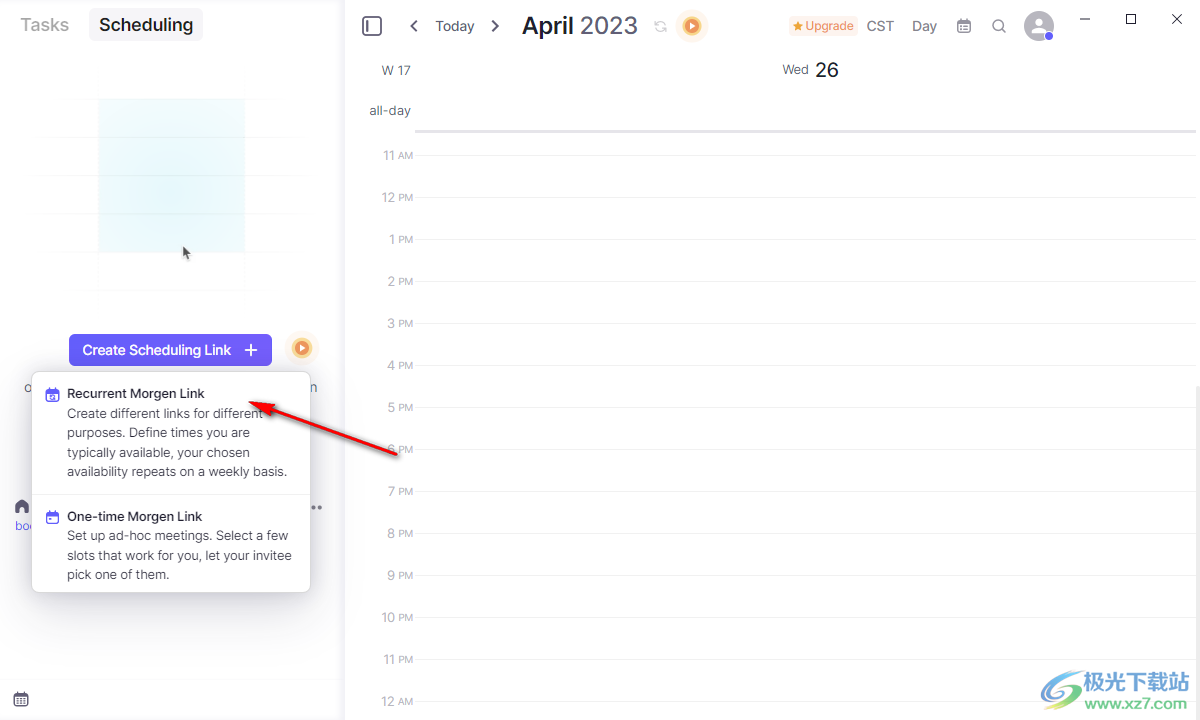
下载地址
- Pc版
Morgen(日程管理软件) v2.5.15 官方版
本类排名
本类推荐
装机必备
换一批- 聊天
- qq电脑版
- 微信电脑版
- yy语音
- skype
- 视频
- 腾讯视频
- 爱奇艺
- 优酷视频
- 芒果tv
- 剪辑
- 爱剪辑
- 剪映
- 会声会影
- adobe premiere
- 音乐
- qq音乐
- 网易云音乐
- 酷狗音乐
- 酷我音乐
- 浏览器
- 360浏览器
- 谷歌浏览器
- 火狐浏览器
- ie浏览器
- 办公
- 钉钉
- 企业微信
- wps
- office
- 输入法
- 搜狗输入法
- qq输入法
- 五笔输入法
- 讯飞输入法
- 压缩
- 360压缩
- winrar
- winzip
- 7z解压软件
- 翻译
- 谷歌翻译
- 百度翻译
- 金山翻译
- 英译汉软件
- 杀毒
- 360杀毒
- 360安全卫士
- 火绒软件
- 腾讯电脑管家
- p图
- 美图秀秀
- photoshop
- 光影魔术手
- lightroom
- 编程
- python
- c语言软件
- java开发工具
- vc6.0
- 网盘
- 百度网盘
- 阿里云盘
- 115网盘
- 天翼云盘
- 下载
- 迅雷
- qq旋风
- 电驴
- utorrent
- 证券
- 华泰证券
- 广发证券
- 方正证券
- 西南证券
- 邮箱
- qq邮箱
- outlook
- 阿里邮箱
- icloud
- 驱动
- 驱动精灵
- 驱动人生
- 网卡驱动
- 打印机驱动
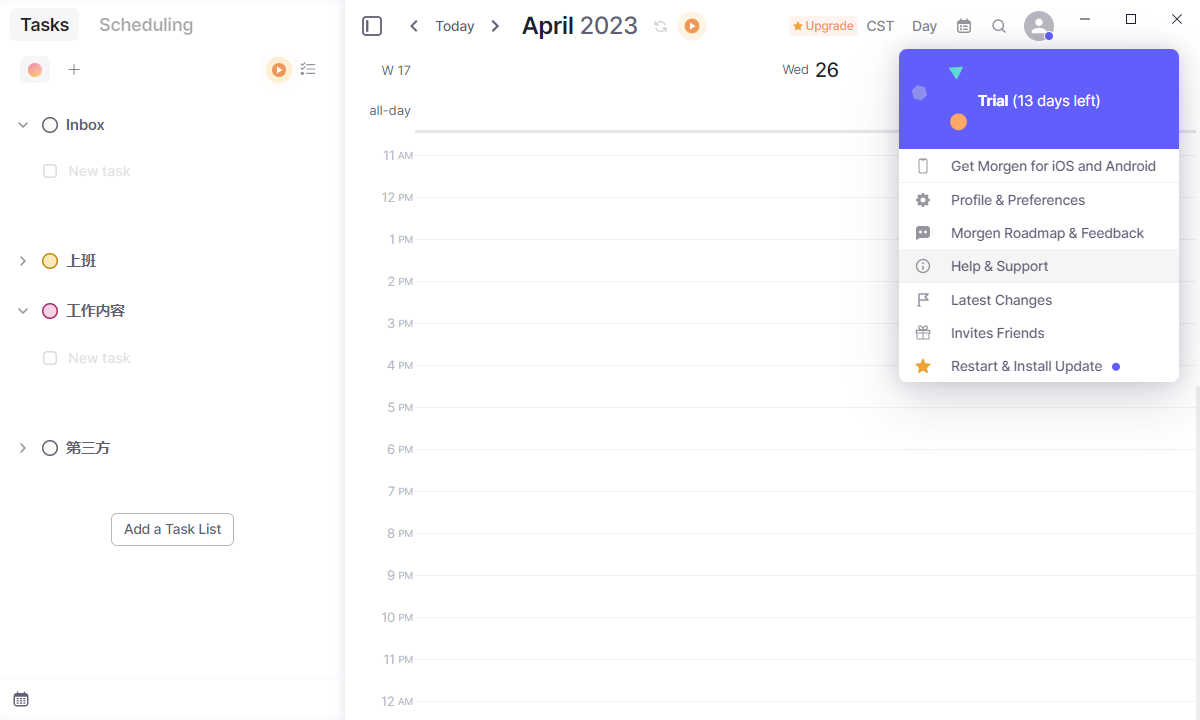






































网友评论